在我们日常工作中,有时候会收到公司同事或是领导发来的PDF文件,我们需要对其中的内容进行查阅 。但有时收到的PDF文件可能会因为某些问题,导致文档内容方向倾斜,严重影响我们浏览其中的信息 。那你们知道PDF调方向要怎么弄吗?下面我就带来几个比较好用的方法,你们快来看看吧!

文章插图
方法一:全能PDF转换助手
这个软件是一款专业的PDF处理工具,它除了能转换PDF文件的格式外,还可以对PDF编辑和处理 。而且它的每个操作都很简单,非常适合新手小白使用 。
操作如下:第一步:首先在手机上打开该软件,找到【PDF处理】里面的【PDF调方向】,点击并上传需要调方向的PDF文件 。
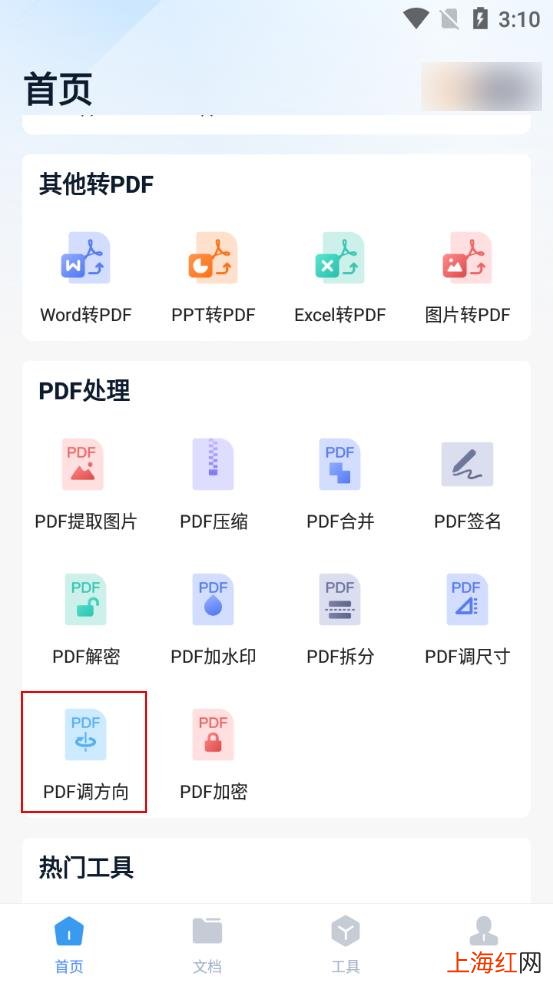
文章插图
第二步:系统这里有自动调整、横向和纵向3种选择,我们可以根据实际需要对PDF进行方向调整,并且这里还能进行添加水印、PDF加密、PDF签名、PDF压缩等操作 。
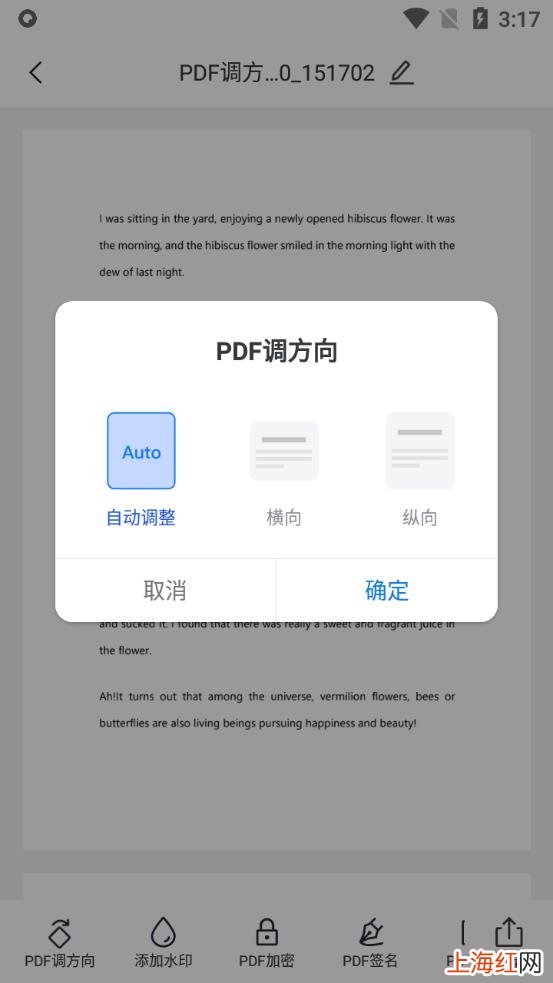
文章插图
而且我们调整保存好文档后,可以直接在【文档】页面查看我们调整好的PDF文件 。
另外如果你们需要批量对文件进行转换操作的话,可以用这个软件的电脑端来操作 。
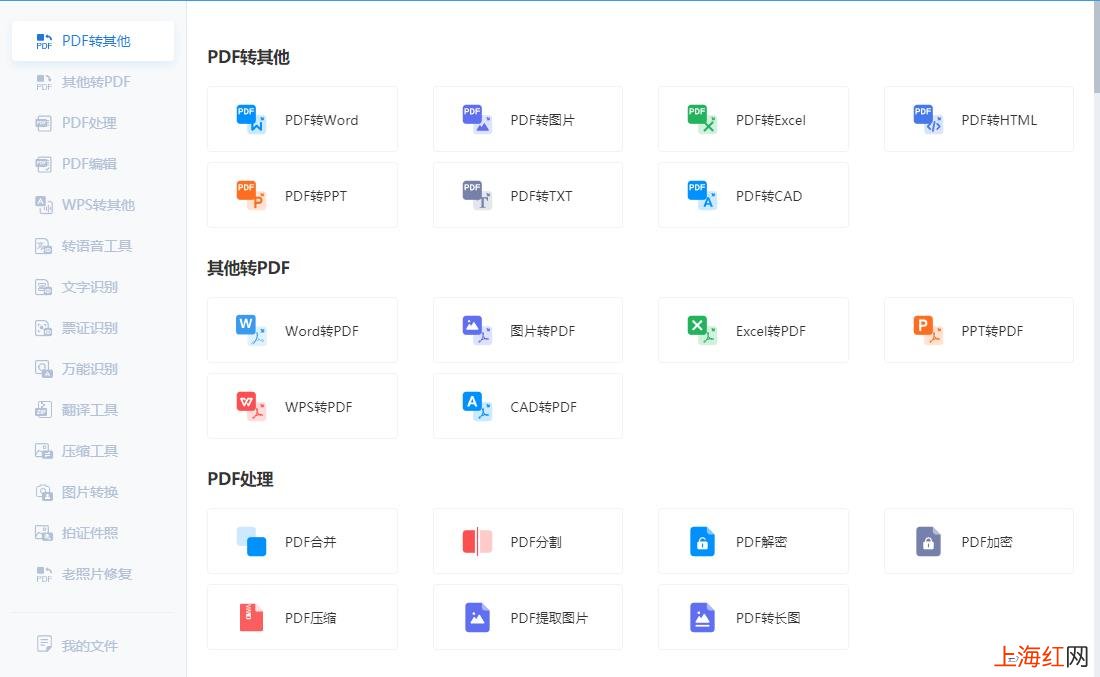
文章插图
方法二:MicrosoftEdge浏览器
这个其实是我们电脑自带的浏览器 , 它的功能也很丰富,不仅能快速帮我们查阅信息,还能帮助我们打开PDF文件进行调整 。
操作如下:第一步:首先我们对着需要调方向的PDF文件鼠标右键点击【打开方式】,选择Edge浏览器打开 。
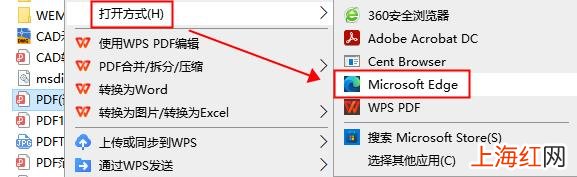
文章插图
第二步:接着我们直接点击页面中间的旋转方式,根据我们的需要调整方向即可 。
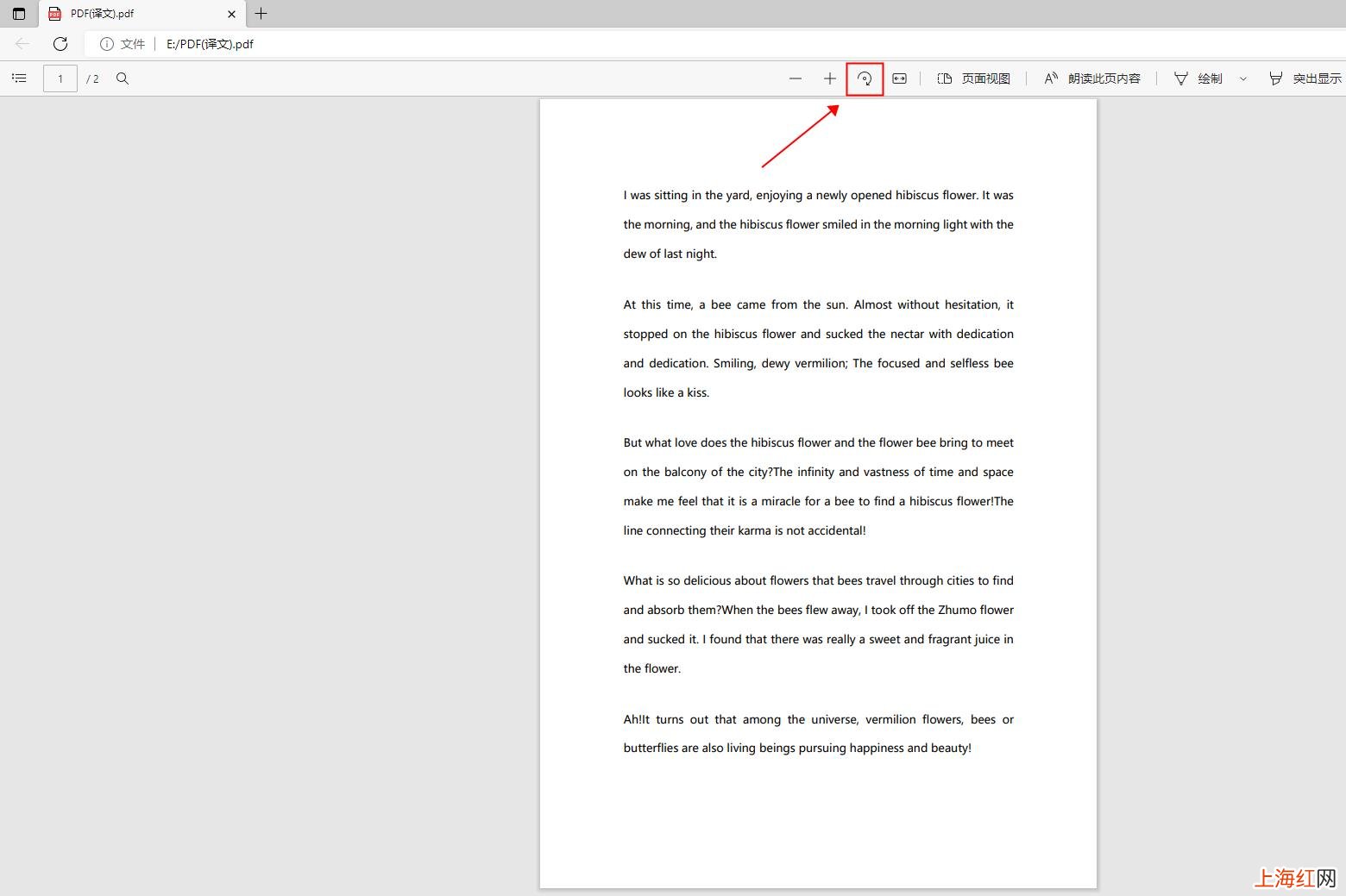
文章插图
【如何旋转笔记本电脑屏幕 平板电脑怎么旋转屏幕】好了 , 以上就是今天的内容了 , 现在你们知道PDF调方向要怎么弄了吧?有需要的朋友,快来试一试吧!
- 废弃花泥如何处理
- 平时如何保护视力
- 如何除湿
- 快递如何计算运费
- 玻璃水如何制作
- 浅色皮鞋脏了如何清洗
- 微信怎么关闭防沉迷 如何取消游戏未成年防沉迷系统
- 番茄炒蛋怎么炒好吃 番茄炒蛋如何做好吃
- win7系统损坏开不了机怎么修复 win7开不了机按f8没用笔记本
- 夏季如何描述
